Différences entre versions de « Rasp-PiGRRL-2-Depannage »
| (8 versions intermédiaires par le même utilisateur non affichées) | |||
| Ligne 1 : | Ligne 1 : | ||
{{Rasp-PiGRRL-2-NAV}} | {{Rasp-PiGRRL-2-NAV}} | ||
| − | |||
== Les boutons ne fonctionnent pas, les choses sont bizarres == | == Les boutons ne fonctionnent pas, les choses sont bizarres == | ||
Assurez-vous que le cable Pi n'est pas branché à l'envers, [https://learn.adafruit.com/multimeters/overview vous pouvez utiliser un multimètre] pour vérifier que les alimentation sont correctes lorsque vous alimentez votre Pi: | Assurez-vous que le cable Pi n'est pas branché à l'envers, [https://learn.adafruit.com/multimeters/overview vous pouvez utiliser un multimètre] pour vérifier que les alimentation sont correctes lorsque vous alimentez votre Pi: | ||
| Ligne 20 : | Ligne 19 : | ||
La meilleure position pour l'accu est, selon adafruit, entre le Raspberry-Pi et l'afficheur PiTFT. | La meilleure position pour l'accu est, selon adafruit, entre le Raspberry-Pi et l'afficheur PiTFT. | ||
| − | == | + | == Pas de sortie Audio == |
| − | Retropie | + | Retropie dispose d'options logicielles pour le réglage du son. Le son pourrait être sur "''mute''" (muet) ou vraiment bas. Pour ajuster le son, pressez sur le bouton "''Start''" afin d'afficher le menu. Utilisez ensuite le D-Pad pour mettre le point de menu "''Sound Settings''" (configuration du son) en surbrillance. Pressez ensuite le bouton "A" et D-Pad pour accroître le volume. |
| − | + | Pour finir, pressez le bouton "B" pour sortir. | |
| − | |||
| − | == | + | == L'écran s'éteint en pressant les boutons == |
| − | + | Si le PiTFT devient noir lorsque vous pressez l'un des boutons du Gamepad alors cela signifie qu'il faut couper plus profondément la piste contrôlant le rétro-éclairage. Le libellé '''#18''' à l'arrière du PiTFT est actif par défaut - le déclenchement désactive l'écran. Assurez-vous que la piste est bien coupée pour désactiver cette fonctionnalité. | |
| − | == | + | == Le bouton de la broche #18 ne fonctionne pas == |
| − | + | Vous n'avez pas coupé la trace de la piste #18. Assurez-vous de l'avoir coupé. | |
| − | == | + | == PiTFT n'affiche qu'un écran blanc == |
| − | + | Si le PiTFT n'affiche qu'un écran blanc alors il y a de fortes chances que vous n'avez pas correctement flashé votre carte SD. Assurez de suivre les étapes du guide pour [http://elinux.org/RPi_Easy_SD_Card_Setup pour graver/flasher une carte SD] à partir d'une image de système d'exploitation. | |
| + | |||
| + | == Fonction muet personnalisée == | ||
| + | Si vous désirez transformer un bouton du PiTFT en bouton "''mute''" (muet), Martin O'Hanlon à créé cette fonction. | ||
{{download-box|Fonction Mute|http://www.stuffaboutcode.com/2016/01/pocket-pigrrl-adding-mute.html}} | {{download-box|Fonction Mute|http://www.stuffaboutcode.com/2016/01/pocket-pigrrl-adding-mute.html}} | ||
| − | == | + | == Améliorer la qualité audio == |
| − | + | [https://forums.adafruit.com/viewtopic.php?f=8&t=105366 Une suggestion sur le forums d'Adafruit!] | |
| − | |||
| − | |||
| − | |||
| − | |||
| − | |||
| − | + | # enroulez l'accu dans du ruban cuivré adhésif puis dans de la toile isolante. Ensuite, vous soudez un fil électrique depuis la masse du circuit audio vers le blindage de l'accu. Il est plus facile de souder le fil sur un morceau de bande cuivrée puis de la mettre en contact avec le blindage cuivré réalisé sur l'accu. <font color="red">'''Ne faites pas la soudure directement sur l'accu car CELA SERAIT DANGEREUX!!'''</font> | |
| − | + | # Achetez un anneau de ferrite et placez le autour des fils du haut-parleur. L'anneau ferrite offre une protection contre les impulsions électromagnétiques (EMI) et placer cet élément autour des fils du haut-parleur fonctionne comme un charme magique. | |
| + | == Déconvenue, problème et besoin d'aide == | ||
| + | Si vous rencontrez des problèmes techniques avec le logiciel du Raspberry Pi, composant ou autre, alors postez votre problème sur les [https://forums.adafruit.com forums d'Adafruit], incluant une photographie de vos raccordements. L'équipe support d'Adafruit vous assistera dans votre démarche. <font color="red">Postez votre question en anglais.</font> | ||
| − | {{download-box| | + | {{download-box|Les Forums d'Adafruit|2=https://forums.adafruit.com/viewforum.php?f=36}} |
{{Rasp-PiGRRL-2-TRAILER}} | {{Rasp-PiGRRL-2-TRAILER}} | ||
Version actuelle datée du 31 mars 2018 à 15:59
Les boutons ne fonctionnent pas, les choses sont bizarres
Assurez-vous que le cable Pi n'est pas branché à l'envers, vous pouvez utiliser un multimètre pour vérifier que les alimentation sont correctes lorsque vous alimentez votre Pi:
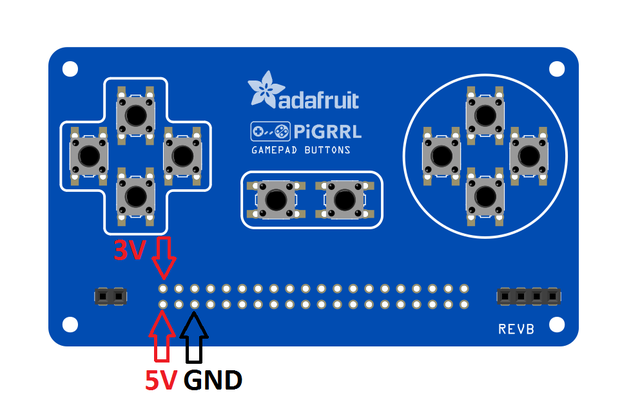
Crédit: AdaFruit Industries www.adafruit.com
Problème audio
Entendez-vous un son étrange lorsque vous alimentez votre Pi? Votre accu est peut être placé à un mauvais endroit où il provoque des interférences avec la sortie Jack audio. Si vous enlevez les trous de montage à l'arrière du boîtier (en bas), vous pouvez alors séparer les deux parties alors même qu'il reste alimenté.

Crédit: AdaFruit Industries www.adafruit.com
Une fois séparé, repositionnez l'accu et prêtez attention aux bruits parasites. Position l'accu à une position produisant le moins de bruits parasites et maintenez le en place avec de la toile isolante ou de la pâte de fixation.
Une autre option consiste a ajuster le potentiomètre sur l'amplificateur audio. Diminuer le gain permet de corriger le problème d'interférence lorsque le repositionnement de l'accu ne produit aucune amélioration.

Crédit: AdaFruit Industries www.adafruit.com
La meilleure position pour l'accu est, selon adafruit, entre le Raspberry-Pi et l'afficheur PiTFT.
Pas de sortie Audio
Retropie dispose d'options logicielles pour le réglage du son. Le son pourrait être sur "mute" (muet) ou vraiment bas. Pour ajuster le son, pressez sur le bouton "Start" afin d'afficher le menu. Utilisez ensuite le D-Pad pour mettre le point de menu "Sound Settings" (configuration du son) en surbrillance. Pressez ensuite le bouton "A" et D-Pad pour accroître le volume.
Pour finir, pressez le bouton "B" pour sortir.
L'écran s'éteint en pressant les boutons
Si le PiTFT devient noir lorsque vous pressez l'un des boutons du Gamepad alors cela signifie qu'il faut couper plus profondément la piste contrôlant le rétro-éclairage. Le libellé #18 à l'arrière du PiTFT est actif par défaut - le déclenchement désactive l'écran. Assurez-vous que la piste est bien coupée pour désactiver cette fonctionnalité.
Le bouton de la broche #18 ne fonctionne pas
Vous n'avez pas coupé la trace de la piste #18. Assurez-vous de l'avoir coupé.
PiTFT n'affiche qu'un écran blanc
Si le PiTFT n'affiche qu'un écran blanc alors il y a de fortes chances que vous n'avez pas correctement flashé votre carte SD. Assurez de suivre les étapes du guide pour pour graver/flasher une carte SD à partir d'une image de système d'exploitation.
Fonction muet personnalisée
Si vous désirez transformer un bouton du PiTFT en bouton "mute" (muet), Martin O'Hanlon à créé cette fonction.
Améliorer la qualité audio
Une suggestion sur le forums d'Adafruit!
- enroulez l'accu dans du ruban cuivré adhésif puis dans de la toile isolante. Ensuite, vous soudez un fil électrique depuis la masse du circuit audio vers le blindage de l'accu. Il est plus facile de souder le fil sur un morceau de bande cuivrée puis de la mettre en contact avec le blindage cuivré réalisé sur l'accu. Ne faites pas la soudure directement sur l'accu car CELA SERAIT DANGEREUX!!
- Achetez un anneau de ferrite et placez le autour des fils du haut-parleur. L'anneau ferrite offre une protection contre les impulsions électromagnétiques (EMI) et placer cet élément autour des fils du haut-parleur fonctionne comme un charme magique.
Déconvenue, problème et besoin d'aide
Si vous rencontrez des problèmes techniques avec le logiciel du Raspberry Pi, composant ou autre, alors postez votre problème sur les forums d'Adafruit, incluant une photographie de vos raccordements. L'équipe support d'Adafruit vous assistera dans votre démarche. Postez votre question en anglais.
Source: PiGRRL 2 - Make a portable Raspberry Pi 2 game console
Créé par les frères Ruiz pour AdaFruit Industries.
Traduction réalisée par Wrotny A pour MCHobby.be.
Toute référence, mention ou extrait de cette traduction doit être explicitement accompagné du texte suivant : « Traduction par MCHobby (www.MCHobby.be) - Vente de kit et composants » avec un lien vers la source (donc cette page) et ce quelque soit le média utilisé.
L'utilisation commercial de la traduction (texte) et/ou réalisation, même partielle, pourrait être soumis à redevance. Dans tous les cas de figures, vous devez également obtenir l'accord du(des) détenteur initial des droits. Celui de MC Hobby s'arrêtant au travail de traduction proprement dit.
Traduit avec l'autorisation d'AdaFruit Industries - Translated with the permission from Adafruit Industries - www.adafruit.com